適切なツールを使用すると、画像の色合いを劇的に改善できます。「Contrast Color Range」フィルターは、Color Efex Pro 4 において、画像の色のコントラストを強化するための強力なツールです。しかし、このフィルターを使用することには、色が飛んでしまうリスクも伴います。このガイドでは、フィルターを効果的かつ控えめに適用する方法を示し、画像の品質を損なうことなく、素晴らしい結果を得ることができます。
主なポイント
- 「Contrast Color Range」フィルターは、色のコントラストを微調整することを可能にします。
- 色の崩れや飛び出しを避けるために、スライダーを極端に使用しないように注意してください。
- 最適な画像編集のためには、さまざまなスライダーを慎重に扱う必要があります。
ステップバイステップガイド
ステップ 1 – フィルターを選択
フィルターを使うために、Color Efex Pro 4 で画像を開き、「Contrast Color Range」フィルターを選択します。メニューやフィルターリストからフィルターを選ぶことができます。
ステップ 2 – 最初の調整を行う
フィルターを選択すると、すぐに画像が変わることに気づくでしょう。これは、プリセット値がゼロに設定されていないためです。値を調整する際に、画像の変化を観察するために少し時間を取ってください。
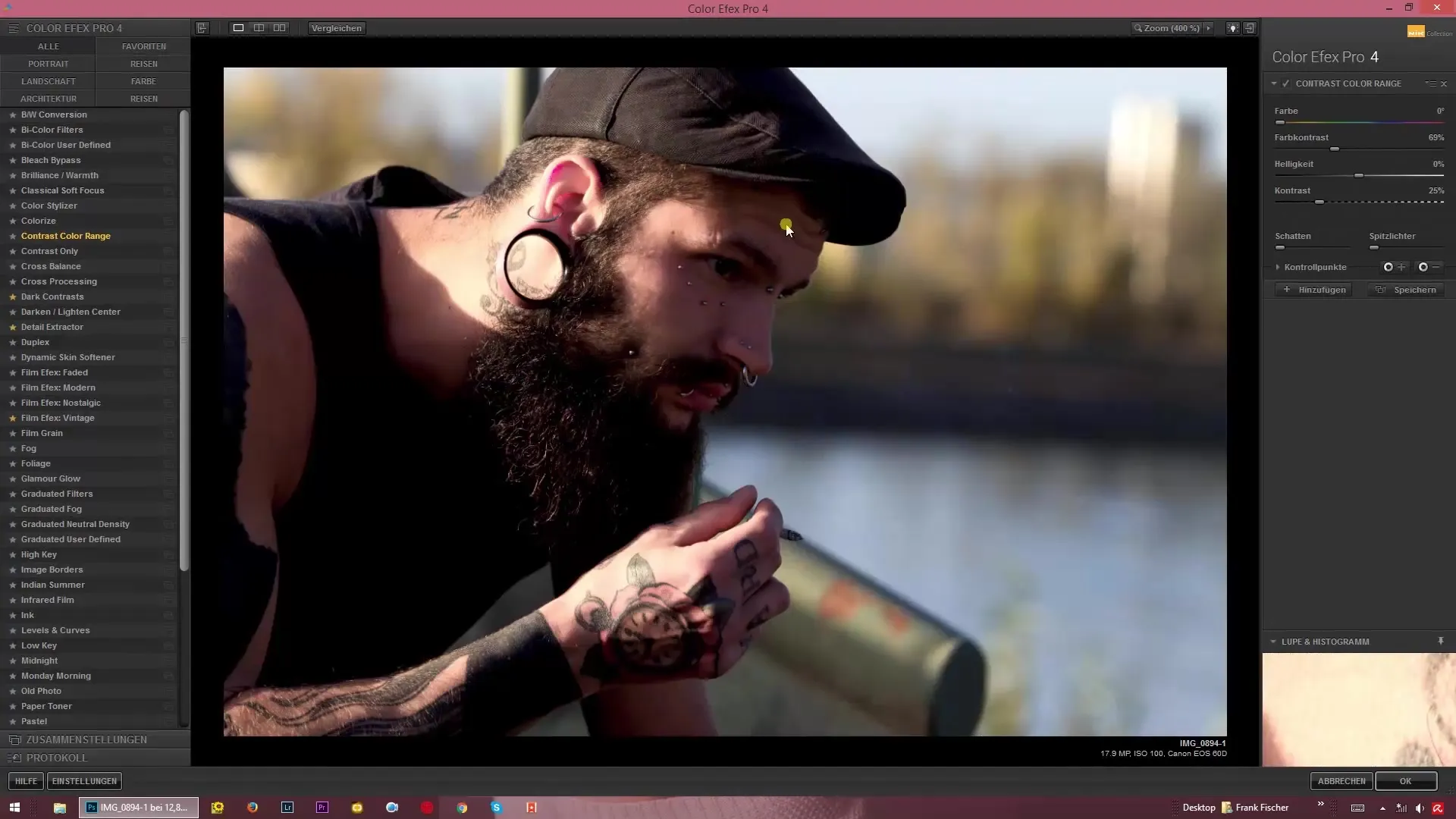
ステップ 3 – 色のコントラストを高める
今、色のコントラストを高める機会があります。効果を強化するために、該当するスライダーを右に動かしてください。値が高すぎると画像が赤っぽくなることに注意してください。
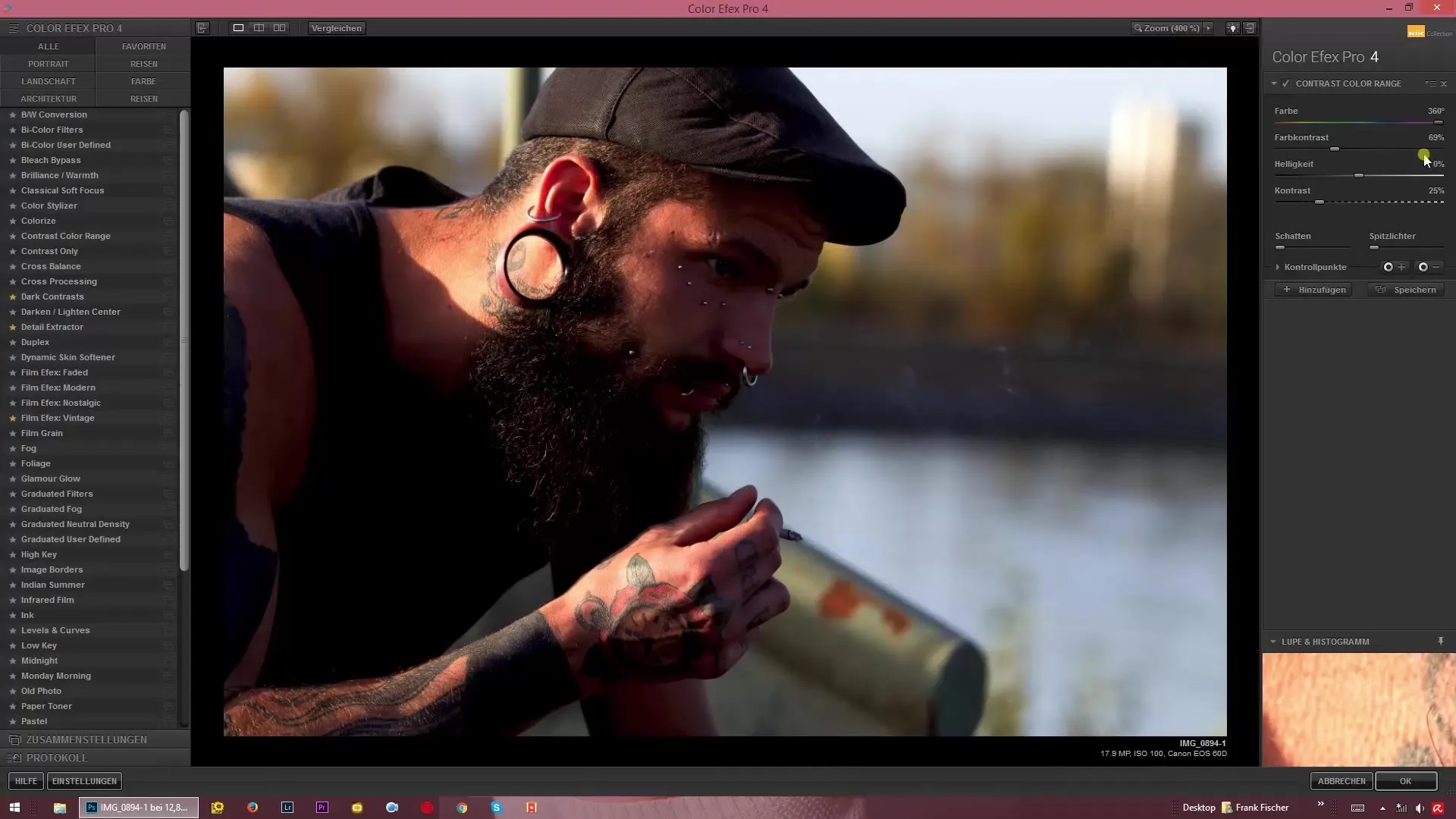
ステップ 4 – 色のコントラストの微調整
色のコントラストのための特別なスライダーがあり、より深い調整を可能にします。注意深くスライダーを上に動かしてください。極端な値(例えば、200%)にすると、画像が大きく強調されすぎて洗い流されたように見えることに注意してください。
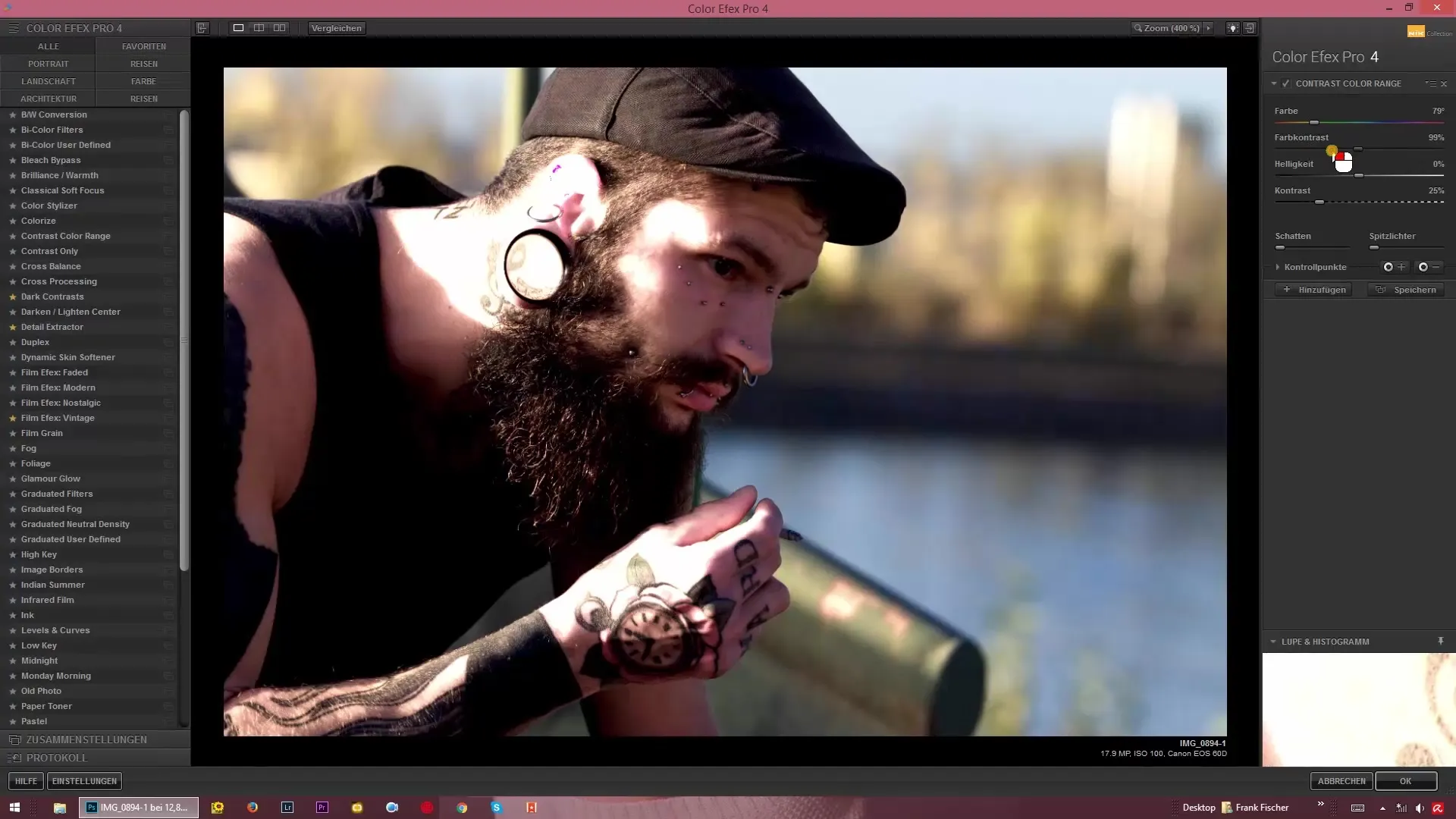
ステップ 5 – マゼンタの発生を避ける
「Contrast Color Range」フィルターを使用する上での重要な側面は、画像内にマゼンタ色の斑点が発生する可能性です。変更が画像の色のバランスにどのように影響するかを定期的に確認してください。画像が均等に保たれるようにスライダーを調整してください。
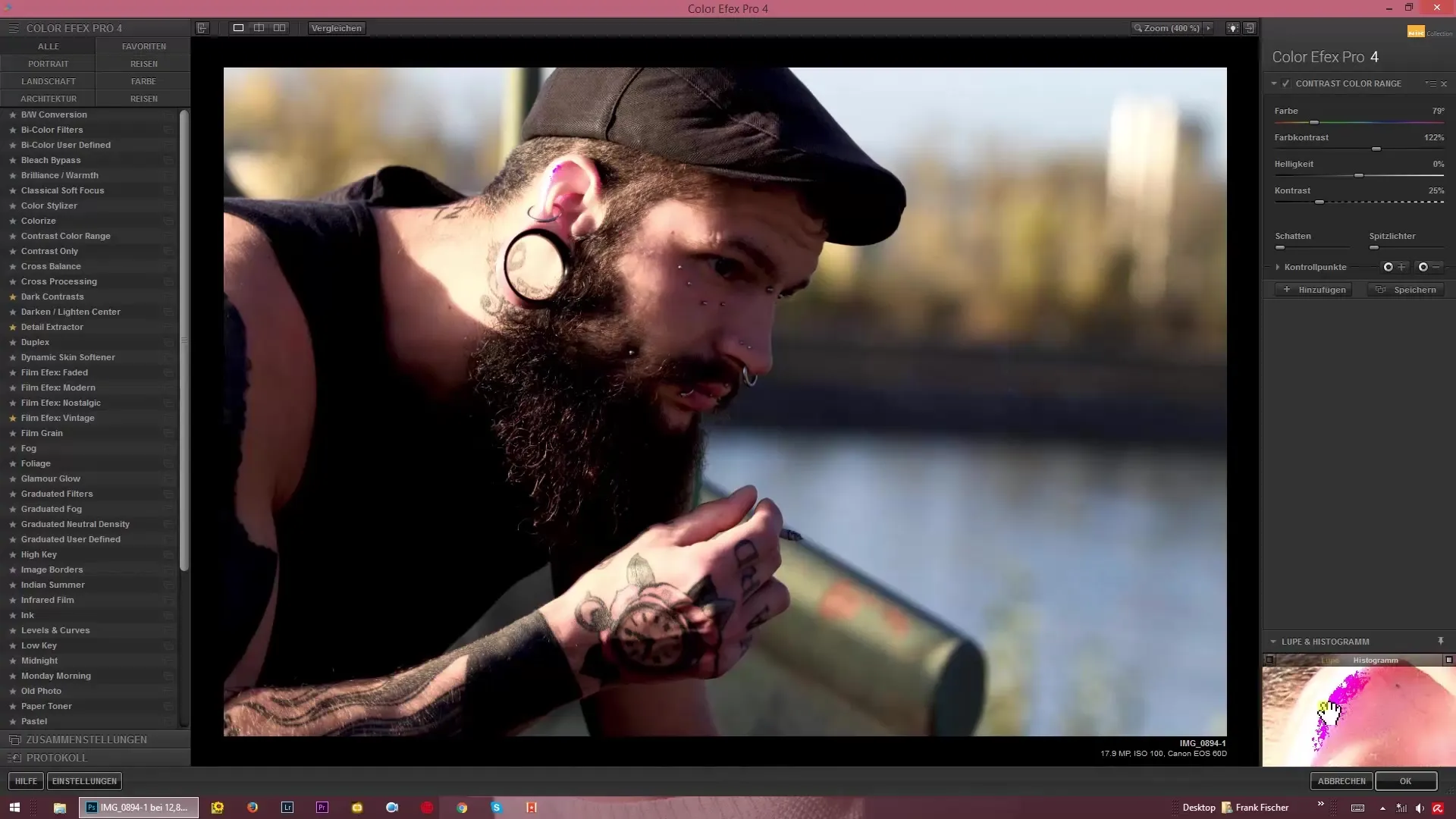
ステップ 6 – 明るさを調整
明るさスライダーは、注意して使用すべきもう一つの便利なツールです。明るさスライダーを100%に設定すると、ほぼ純白の画像が得られます。最低に減少させると、非常に暗い雰囲気の画像になります。
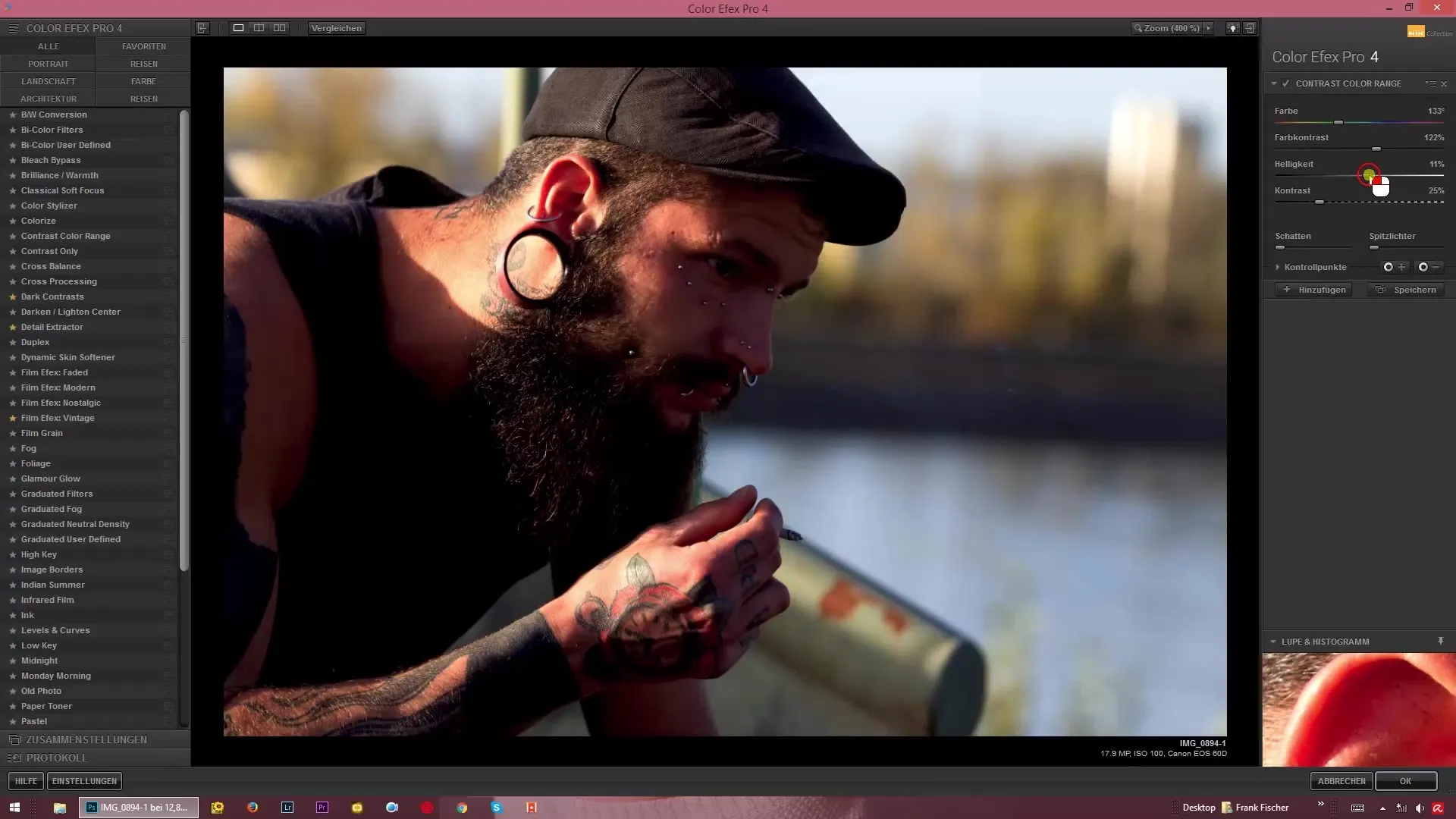
ステップ 7 – コントラストスライダーを使用
コントラストスライダーを使用して、深い部分を暗くし、明るい部分を明るくします。このスライダーも慎重に動かして、不要な飛び出しを避けてください。細かな調整が、望む効果を得るために重要です。
ステップ 8 – 最終調整を行う
画像をもう一度詳しく見てください。さらに色合いやコントラストを調整したいかどうか考えてください。フィルターはいくつかのオプションを提供しますが、何も過度にしないことが重要です。よく考えた扱いが素晴らしい結果につながります。
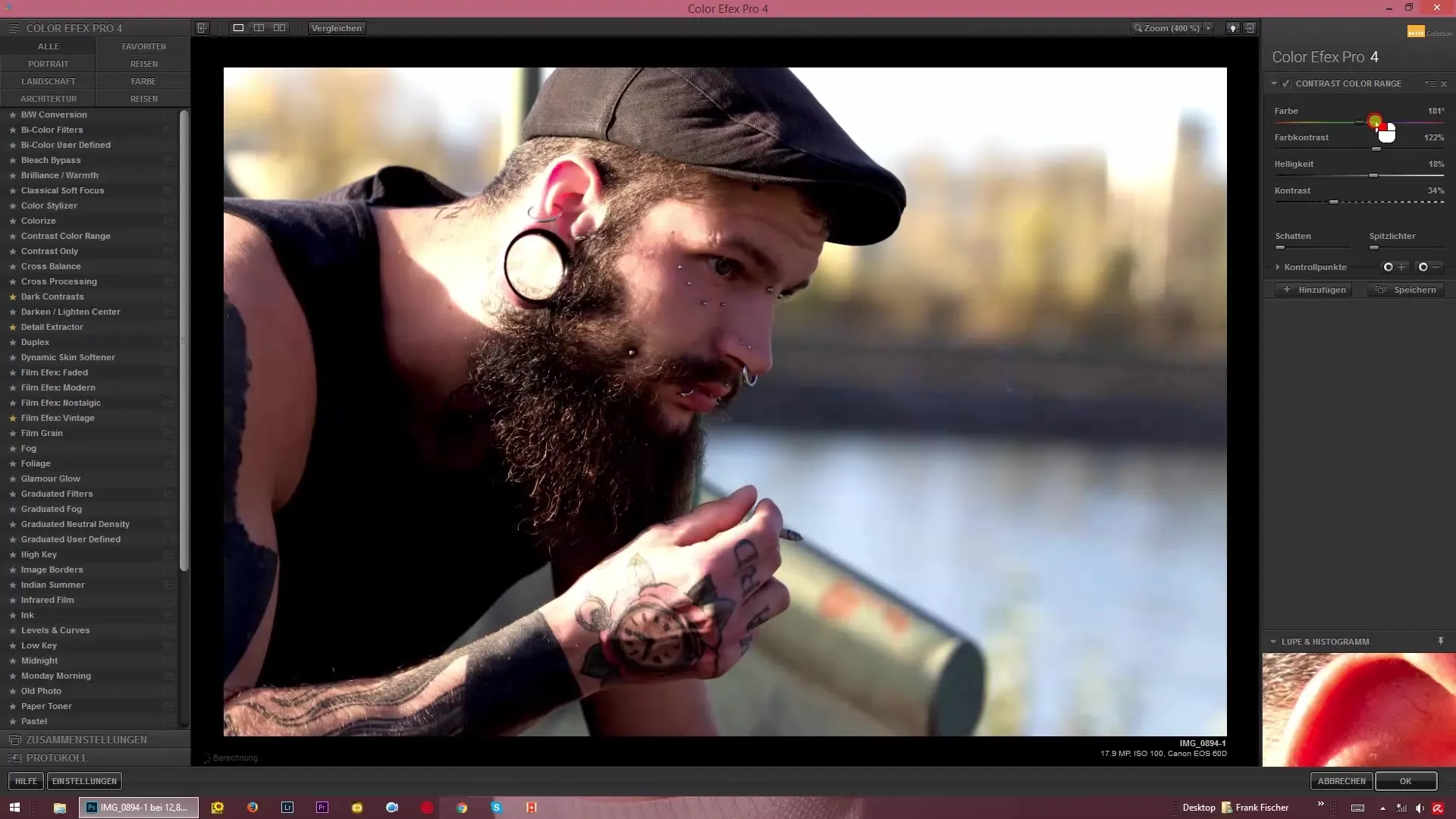
まとめ - Color Efex Pro 4 でシャープな色コントラストを:14 Contrast Color Range 最適化
このガイドでは、「Contrast Color Range」効果を使用して、Color Efex Pro 4 で色のコントラストを改善する方法を学びました。様々なスライダーを慎重に適用し、画像の品質を損なうことなく、素晴らしい結果を得てください。穏やかで微妙な適用が、しばしば最良の結果につながることを忘れないでください。
よくある質問
「Contrast Color Range」フィルターは何をしますか?フィルターは画像内の色のコントラストを調整することを可能にします。
飛び出しを避けるにはどうすればいいですか?スライダーを適度に使用し、画像を定期的に確認してください。
保存する前に色の効果を見ることはできますか?はい、スライダーを調整しながらリアルタイムで変化を観察できます。
結果が気に入ったら、保存できますか?はい、編集後に画像を希望の形式で保存してください。
明るさを調整するのはいつですか?画像に特定の雰囲気を出したいときは、明るさスライダーを調整してください。


